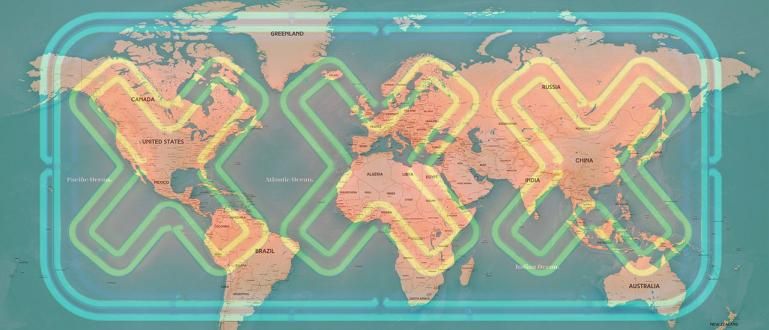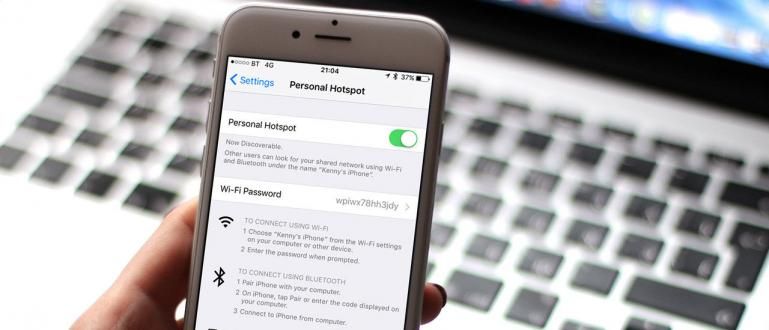HP Vivo స్క్రీన్షాట్ ఎలా చేయాలో అత్యంత పూర్తి మరియు చట్టపరమైన సేకరణ. మీరు దీన్ని కీ కలయికతో లేదా అందించిన డిఫాల్ట్ అప్లికేషన్తో చేయవచ్చు.
మీరు కోరుకున్నప్పుడు మీరు ఎప్పుడైనా గందరగోళానికి గురయ్యారా మాజీ చాట్ స్క్రీన్షాట్లు Vivo HPలో?
చింతించకండి, Vivo HPని ఎలా స్క్రీన్షాట్ చేయాలో అందరికీ అర్థం కాలేదు. స్క్రీన్షాట్లను తీయడానికి చాలా మంది అదనపు అప్లికేషన్లను డౌన్లోడ్ చేస్తారు.
నిజానికి కాకుండా మరొక మార్గం ఉంది అదనపు యాప్లు?
వాస్తవానికి అబ్బాయిలు ఉన్నారు, వారిలో ఒకరు ఉపయోగిస్తున్నారు HP Vivo కీ కలయిక మీరు. మీరు Play store నుండి మళ్లీ డౌన్లోడ్ చేసుకోవాల్సిన అవసరం లేదు, ప్రత్యేకించి మీకు ఇంటర్నెట్ ప్యాకేజీ లేకపోతే.
మీరు ప్రస్తుతం ప్రాక్టీస్ చేయగల అత్యంత పూర్తి Vivo స్క్రీన్షాట్ పద్ధతిని Jaka మీకు అందిస్తుంది. సరే, పూర్తి కథనం కోసం చదవండి!
కీ కాంబినేషన్తో Vivoని స్క్రీన్షాట్ చేయడం ఎలా
మీ Vivo HPలో స్క్రీన్షాట్ తీయడానికి మొదటి మరియు సులభమైన మార్గం కీ కలయికను ఉపయోగించడం వాల్యూమ్ మరియు శక్తి.
పూర్తి దశలు ఇక్కడ ఉన్నాయి:
దశ 1 - స్క్రీన్ ప్రదర్శనను నిర్వచించండి మీరు స్క్రీన్షాట్ చేయాలనుకుంటున్నారు.

దశ 2 - ప్రెస్ వాల్యూమ్ డౌన్ + పవర్ బటన్ ఏకకాలంలో.

విజయవంతమైతే, స్క్రీన్ ఫ్లాష్ అవుతుంది మరియు మీ సెల్ఫోన్ స్క్రీన్ కుడి ఎగువన ప్రివ్యూ స్క్రీన్ కనిపిస్తుంది. మీరు స్క్రీన్షాట్లను కనుగొంటారు స్క్రీన్షాట్ ఫోల్డర్ పై HP గ్యాలరీ.
S-క్యాప్చర్ని ఉపయోగించి స్క్రీన్షాట్ ఎలా చేయాలి
తదుపరిది Vivo యొక్క డిఫాల్ట్ అప్లికేషన్ని ఉపయోగించడం S-క్యాప్చర్. మీరు వివిధ రకాల స్క్రీన్షాట్లను చేయవచ్చు పొడవైన స్క్రీన్షాట్ వరకు ఆకృతి స్క్రీన్షాట్.
Vivoని ఉపయోగించి స్క్రీన్షాట్ చేయడానికి ఇక్కడ 5 మార్గాలు ఉన్నాయి S-క్యాప్చర్.
S-క్యాప్చర్తో లాంగ్ స్క్రీన్షూట్ చేయడం ఎలా
మొదటిది S-Captureని ఉపయోగించి పొడవైన స్క్రీన్షాట్ చేయడం. ఈ Vivo స్క్రీన్షాట్ పద్ధతి సాధారణంగా బ్రౌజర్ కంటెంట్లు లేదా కథనాలను సేవ్ చేయడానికి ఉపయోగించబడుతుంది.
పూర్తి దశలు ఇక్కడ ఉన్నాయి:
దశ 1 - స్క్రీన్ను దిగువ నుండి పైకి స్వైప్ చేయండి మెను వరకు నియంత్రణ కేంద్రం కనిపిస్తాయి.

దశ 2 - క్లిక్ చేయండి S-క్యాప్చర్ మరియు తేలియాడే విడ్జెట్ మీ సెల్ఫోన్ స్క్రీన్పై కనిపిస్తుంది.

దశ 3 - క్లిక్ చేయండి పొడవైన స్క్రీన్షాట్ మరియు చిత్రాన్ని దిగువకు కొనసాగించడానికి తదుపరి ఎంచుకోండి.

దశ 4 - చిత్రం తగినంత పొడవుగా ఉందని మరియు మీకు కావలసిన సమాచారాన్ని కలిగి ఉందని మీరు భావిస్తే, క్లిక్ చేయండి సేవ్ చిత్రాన్ని సేవ్ చేయడానికి.

S-క్యాప్చర్తో దీర్ఘచతురస్రాకార స్క్రీన్షాట్ ఎలా చేయాలి
దీర్ఘచతురస్రాకార స్క్రీన్షాట్ మీరు పరిమాణం మరియు స్థానాన్ని సర్దుబాటు చేయగల దీర్ఘచతురస్రాకార చిత్రాన్ని పొందడానికి Vivoని స్క్రీన్షాట్ చేయడానికి ఒక మార్గం.
పూర్తి దశలు ఇక్కడ ఉన్నాయి:
దశ 1 - తెరవండి నియంత్రణ కేంద్రంలో S-క్యాప్చర్, ఆపై క్లిక్ చేయండి దీర్ఘచతురస్రాకార.

దశ 2 - మీరు స్క్రీన్షాట్ చేయాలనుకుంటున్న వీక్షణను పేర్కొనండి నీలం చుక్కను గీయండి ప్రతి మూలలో.

దశ 3 - క్లిక్ చేయండి సేవ్ చేయండి చిత్రాన్ని సేవ్ చేయడానికి.
S-క్యాప్చర్తో 3 ఫన్నీ స్క్రీన్షాట్ మార్గాలు
తదుపరి Vivo స్క్రీన్షాట్ పద్ధతి S-క్యాప్చర్లోని ఫన్నీ స్క్రీన్షాట్ ఫీచర్, ఇది అసాధారణ ఆకృతులతో స్క్రీన్షాట్లను చేస్తుంది. మీరు 3 సాధనాలను ఉపయోగించవచ్చు లాస్సో మరియు డాడిల్.
లాస్సోతో తమాషా స్క్రీన్షాట్
ఈ ఫన్నీ స్క్రీన్షాట్లోని లాస్సో అనుకూలీకరించదగిన ఆకృతులను సృష్టించడానికి మిమ్మల్ని అనుమతిస్తుంది. ఈ Vivo సెల్ఫోన్ని స్క్రీన్షాట్ చేయడం ఎలా అనేది చాలా ప్రత్యేకమైనది, అబ్బాయిలు.
ఉదాహరణకు, Jaka నక్షత్రం ఆకారంలో స్క్రీన్షాట్ను రూపొందించాలనుకుంటోంది, క్రింది దశలను చూడండి.
దశ 1 - క్లిక్ చేయండి తమాషా స్క్రీన్షాట్లు పై ఫ్లోటింగ్ విడ్జెట్ S-క్యాప్చర్

దశ 2 - ఎంచుకోండి లాస్సో మరియు స్క్రీన్పై ఏదైనా ఆకారాన్ని గీయండి, చుక్కల రేఖ యొక్క చివరలు ఒకదానికొకటి కలుసుకోవాలి. అప్పుడు క్లిక్ చేయండి సేవ్ చిత్రాన్ని సేవ్ చేయడానికి.

డాడిల్ యొక్క ఫన్నీ స్క్రీన్షాట్లు
తదుపరిది డూడుల్ స్క్రీన్షాట్ ఇది మీరు గీసే స్క్రీన్పై స్ట్రోక్ల ప్రకారం ఆకారాలతో స్క్రీన్షాట్లను రూపొందించడానికి మిమ్మల్ని అనుమతిస్తుంది.
పద్ధతి క్రింది విధంగా ఉంది.
దశ 1 - క్లిక్ చేయండి డూడుల్ స్క్రీన్షాట్ ఫ్లోటింగ్ విడ్జెట్ S-క్యాప్చర్ నుండి.

దశ 2 - నిర్దిష్ట స్ట్రోక్లను రూపొందించడానికి స్క్రీన్ను స్వైప్ చేయండి, స్వైప్ చేయబడిన స్క్రీన్ స్క్రీన్షాట్ ప్రాంతం. అప్పుడు క్లిక్ చేయండి సేవ్ చిత్రాన్ని సేవ్ చేయడానికి.

ఫన్నీ స్క్రీన్షాట్ ఆకారంలో
చివరిది ఆకారపు స్క్రీన్షాట్ అందించిన నిర్దిష్ట ఫారమ్లతో మీ సెల్ఫోన్ స్క్రీన్పై చిత్రాలను క్యాప్చర్ చేయగలదు. ఉదాహరణకు గుండె లేదా గుండ్రని ఆకారం.
ఇక్కడ దశలు ఉన్నాయి.
దశ 1 - క్లిక్ చేయండి ఆకారపు స్క్రీన్షాట్ ఫ్లోటింగ్ విడ్జెట్ S-క్యాప్చర్లో

దశ 2 - మీకు కావలసిన ఆకారాన్ని ఎంచుకోండి, ఇక్కడ జాకా ఎంచుకుంటుంది గుండె ఆకారం.

దశ 3 - క్లిక్ చేయండి సేవ్ ఇప్పటికే ఉన్న చిత్రాన్ని మీకు నచ్చిన రూపంలో సేవ్ చేయడానికి.
ఆండ్రాయిడ్ స్క్రీన్షాట్ అప్లికేషన్
డిఫాల్ట్ బటన్లు మరియు అప్లికేషన్లను ఉపయోగించి Vivo ఫోన్లను ఎలా స్క్రీన్షాట్ చేయాలి అనే దానితో పాటు, మీరు థర్డ్-పార్టీ అప్లికేషన్లను ఉపయోగించి మరింత విభిన్న రూపాల్లో స్క్రీన్షాట్లను కూడా తీసుకోవచ్చు.
 యాప్ల ఫోటో & ఇమేజింగ్ ఐస్ కోల్డ్ యాప్లను డౌన్లోడ్ చేయండి
యాప్ల ఫోటో & ఇమేజింగ్ ఐస్ కోల్డ్ యాప్లను డౌన్లోడ్ చేయండి ఉదాహరణ ఈజీ యొక్క స్క్రీన్షాట్లు మీరు ఉచితంగా డౌన్లోడ్ చేసుకోవచ్చు. మీరు ప్రతి Android ఫోన్లో ఈ అప్లికేషన్ను ఉపయోగించవచ్చు. మీరు ఇతర స్క్రీన్షాట్ అప్లికేషన్లను చూడాలనుకుంటే, మీరు ఈ ఒక Jaka కథనాన్ని చూడవచ్చు:
 కథనాన్ని వీక్షించండి
కథనాన్ని వీక్షించండి బటన్లను ఉపయోగించడం ద్వారా మరియు Vivo డిఫాల్ట్ అప్లికేషన్ను ఉపయోగించడం ద్వారా Vivo స్క్రీన్షాట్ ఎలా చేయాలి. ఇప్పుడు మీరు మీ సెల్ఫోన్ స్క్రీన్పై అన్ని వీక్షణలను రికార్డ్ చేయవచ్చు.
మీరు మీ PC లేదా ల్యాప్టాప్లో స్క్రీన్షాట్ చేయాలనుకుంటే, Jakaకి శీఘ్ర మార్గం కూడా ఉంది. మీరు PC/Laptopలో స్క్రీన్షాట్ చేయడం ఎలా అనే అంశంపై Jaka యొక్క కథనాన్ని చూడవలసి ఉంటుంది.
మీకు ఇష్టమైన Vivo సెల్ఫోన్ను ఎలా స్క్రీన్షాట్ చేయాలో వ్రాయడం మర్చిపోవద్దు, అబ్బాయిలు, తదుపరి కథనంలో మిమ్మల్ని కలుద్దాం!
గురించిన కథనాలను కూడా చదవండి స్క్రీన్షాట్లు లేదా ఇతర ఆసక్తికరమైన కథనాలు డేనియల్ కాహ్యాడి.